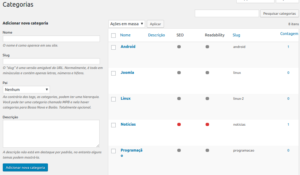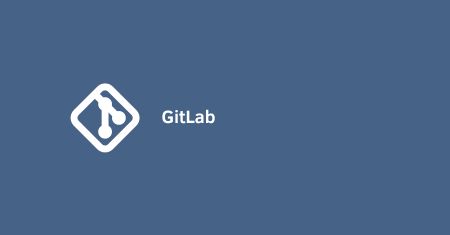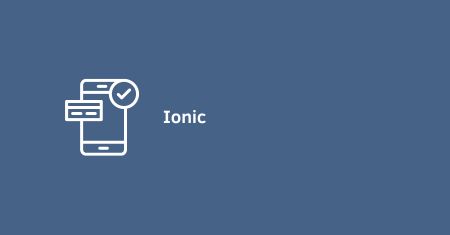Fala, galera! Tranquilo?
O WordPress é sem dúvida o CMS (Custom Management System) mais utilizado pois a sua simplicidade chama a atenção de muitos desenvolvedores e de usuários interessados em fazer um site para sua empresa ou profissional autônomo ou blog para compartilhar assuntos de diversos interesses. E pensando em quem esta começando e tem interesse no WordPress mas tem algumas dúvidas elaborei 5 dicas para que esta iniciando.
1 – Agende sua Postagens no WordPress
Para quem esta buscando fazer um blog ou adicionar a função blog dentro do site, está também querendo manter um fluxo de postagens mas sabemos que as vezes acontece imprevistos e se você tem artigos adiantados para postar nada melhor que agenda-las, para isso no painel do WordPress:
-Vá até a tela de edição da postagem que você deseja agendar.
-No canto superior direito, onde fica o botão Publicar, logo acima, você irá encontrar a opção “Publicar imediatamente”.
-Clique no link Editar ao lado e escolha o mês, o dia, o ano e a hora da publicação.
-Não se esqueça de apertar o botão OK embaixo para ativar o agendamento.
Pode ser que a imagem não tenha o y em verde pois é um plugin instalado.
2 – Mude a URL da sua Postagens e Páginas
Ter uma boa url pode ajudar bastante para ter um bom posicionamento nos mecanismos de busca, por isso, é importante mantelas atraentes para o usuário para passar uma certa confiança naquilo que esta postando. Para modificar vá no Painel do WordPress:
– Logo abaixo do título, está o Link e ao lado dele, tem um botão Editar. Clique nele, a URL irá mudar para uma caixa de texto.
– Remova qualquer palavra que não faça referencia para os mecanismos de busca. Isso inclui palavras genéricas.
– Certifique-se de que cada palavra está separada da outra por um hífen.
– Clique no botão OK.
Publique ou atualize a sua postagem para que o WordPress possa salvar suas alterações.
3 – Criar Páginas no WordPress
Páginas são diferentes de post, vamos ver um pouco agora:
Páginas são estáticas não importa a data em que foram postadas mas sim o seu conteúdo, pois ele mostra alguma informação importante sobre o blog ou a empresa, um bom exemplo seria a página sobre aqui do blog ela é estática e mostra algumas informações sobre mim.
Posts já são datados em forma cronológica onde você pode comentar sobre o assunto, também tem categoria e também tags, e post aparece no feed/RSS. Bom entendido um pouco da diferença vamos criar a página…

4 – Criar categorias para seus posts
Para muitos pode ser um pouco básico demais, mas para quem está começando no WordPress é uma informação de importância pois ira dar um norte para que possa ir pelo caminho certo.
Para criar uma categoria vá no menu post e em categoria.
Depois é só colocar os dados conforme a imagem acima e o nome da categoria e clicar Acionar Nova categoria.
Para inserir no post basta ir na parte direita e selecionar a categoria desejada.
Pronto agora todo o post que fizer referente a categoria criada e só selecionar e publicar.
5 – Criar Menu no WordPress

Vai entrar em uma página onde pode criar um menu, selecionar se o menu vai ser uma página, um post, ou uma categoria e ate mesmo um link personalizado após selecionado e só clicar em Adicionar ao Menu, caso queira organizar as posições pode clicar nas setas ou colocar o mouse em cima do menu e arrastar para a posição.
Caso não tenha feito o download do WordPress pode baixar aqui e já esta em português.
Quer saber mais sobre WordPress acesse https://falati.com.br/Curso_de_wordpress
Considerações finais
Bom acho que estas dicas iniciais já vão ajudar quem esta começando a utilizar WordPress e tomarem o rumo certo.
Em breve estarei falando mais sobre WordPress então fica ligado ai e até o próximo post.
Sobre o Autor